Foreman adalah alat sumber terbuka dan gratis yang dapat menyediakan bare metal dan buat instance mesin virtual di bawah publik dan menyediakan awan . Selain ketentuan itu juga digunakan untuk mengonfigurasi sistem Anda menggunakan boneka, ia dapat melakukan semua tugas berulang secara otomatis menggunakan Wayang , koki , Garam dan Mungkin . Padahal Wayang adalah alat konfigurasi default yang diinstal saat kita menginstal server Foreman.
Dalam artikel kami sebelumnya, kami telah membahas “Cara menginstal Server Foreman di CentOS 7 ”
Pada artikel ini kita akan membahas langkah-langkah bagaimana bare metal dan mesin virtual disediakan melalui server mandor. Saya berasumsi server mandor sudah diinstal di CentOS 7 / RHEL 7 .
Langkah:1 Buat media instalasi
Mari kita asumsikan kita ingin menginstal CentOS 7 sebagai sistem operasi di server bare metal atau di mesin virtual. Untuk itu pertama-tama kita perlu membuat media instalasi dari Dashboard Foreman.
Sebelum membuat media instalasi mari kita share isi file ISO CentOS 7 melalui ftp. Dalam kasus saya, saya telah menginstal ftp (vsftpd) di server mandor itu sendiri dan menyalin isi file ISO CentOS 7 di “/var/ftp/pub/CentOS_7_x86_64 “.
[[email protected] ~]# mkdir /var/ftp/pub/CentOS_7_x86_64 [[email protected] ~]# mount /dev/cdrom /mnt/ [[email protected] ~]# cp -apv /mnt/* /var/ftp/pub/CentOS_7_x86_64/
Sekarang Login ke Dasbor Foreman Anda, Buka Hosts Tab –> Pilih ‘Media penginstalan ‘ dan Klik ‘Media Baru ‘ &Tentukan berikut ini
Nama Media Instalasi :CentOS_x86_64
Jalur :ftp://172.168.10.51/pub/CentOS_7_x86_64/
Pilih Keluarga sebagai “Topi Merah”
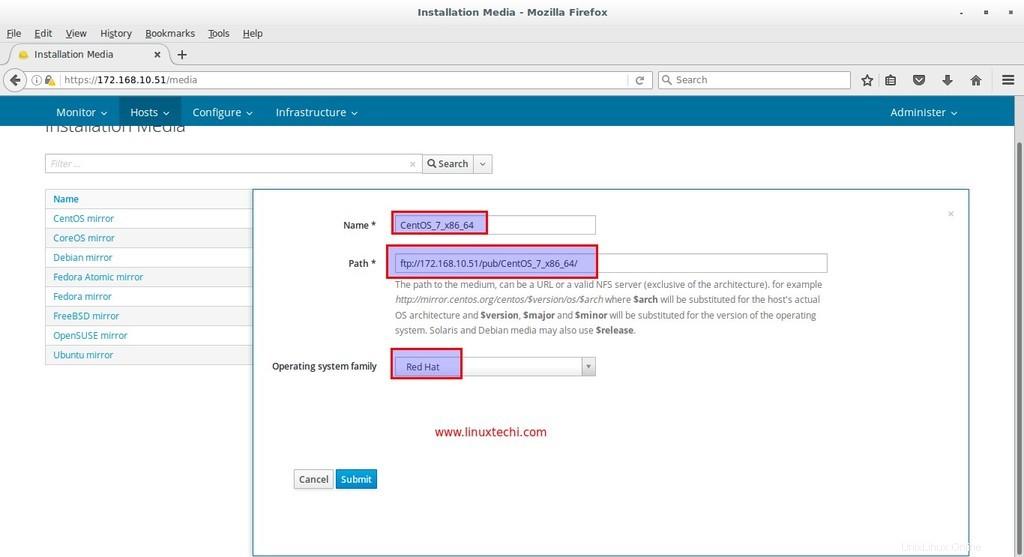
klik “Kirim ”
Langkah:2 Tentukan Sistem Operasi dan Kaitkan Template
Dari dasbor Foreman Anda, Buka Host Tab –> Pilih “Sistem operasi ” lalu klik ‘Sistem Operasi Baru ‘
Dari Tab Sistem Operasi, tentukan Nama OS, versi Mayor dan versi minornya, Deskripsi, Keluarga, dan Arsitekturnya. Dalam kasus saya, saya menempatkan yang berikut
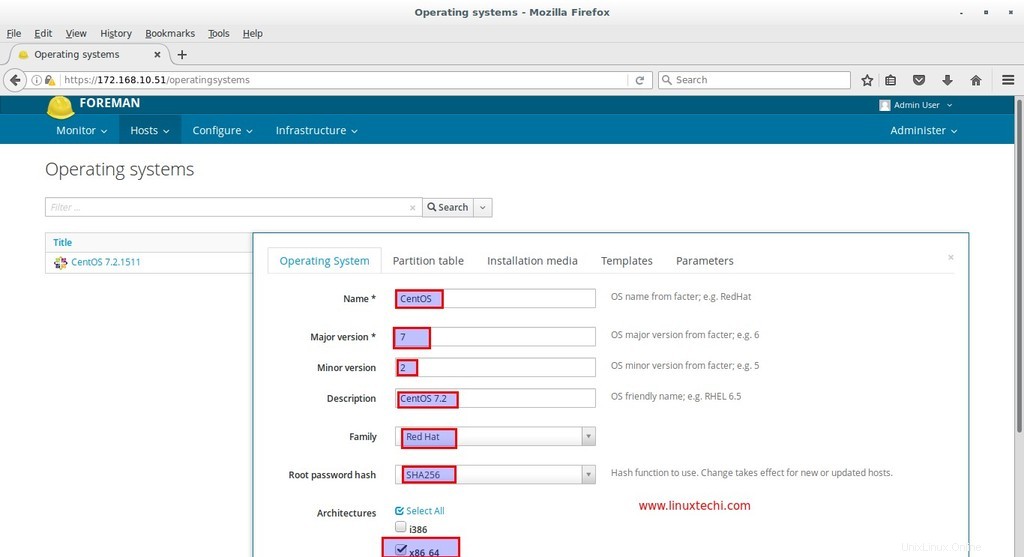
Klik Tabel Partisi Tab dan Pilih “Mulai Default ”
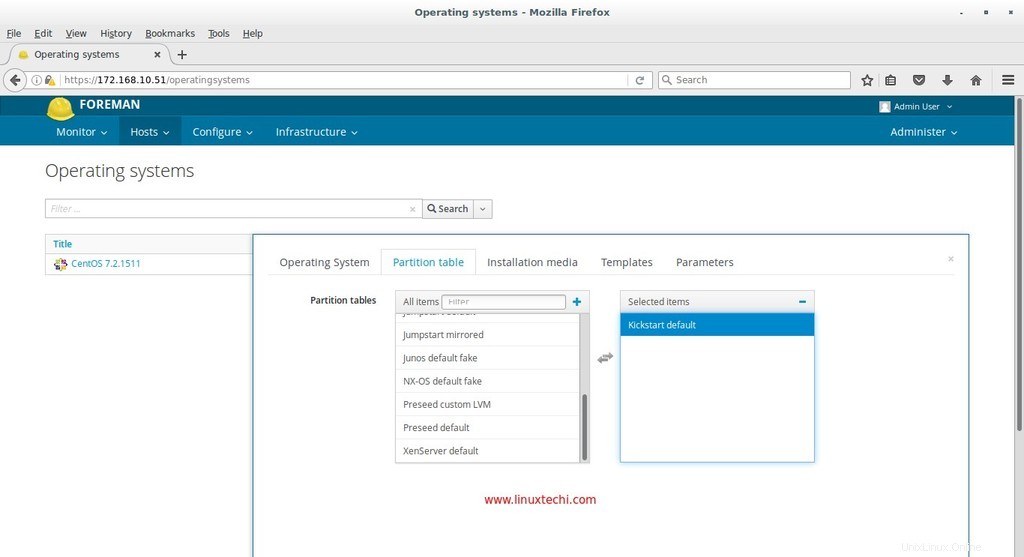
Sekarang Kaitkan Media Instalasi ke sistem Operasi ini , Klik “Media penginstalan ” Tab dan Pilih “CentOS_7_x86_64 ”
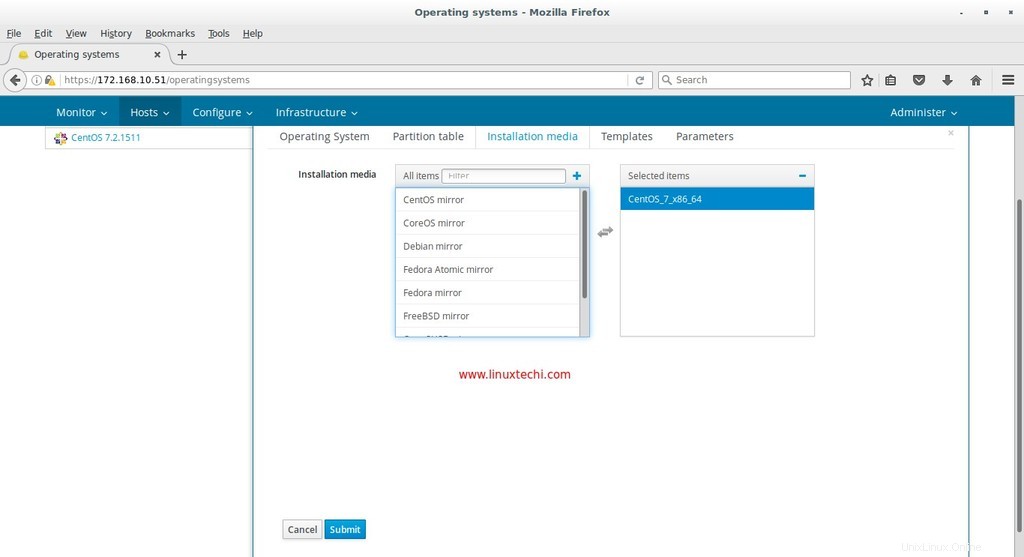
Klik Kirim, Kami akan kembali ke sini lagi setelah kami menentukan template untuk sistem Operasi yang baru dibuat dan kemudian kami akan mengaitkan template ini dari Tab template.
Untuk menentukan Template untuk sistem Operasi , Buka Host Tab –> Pilih Template Penyediaan .
Kami akan menentukan 5 template untuk sistem Operasi kami “CentOS 7.2 “, Ini disorot di layar di bawah ini.
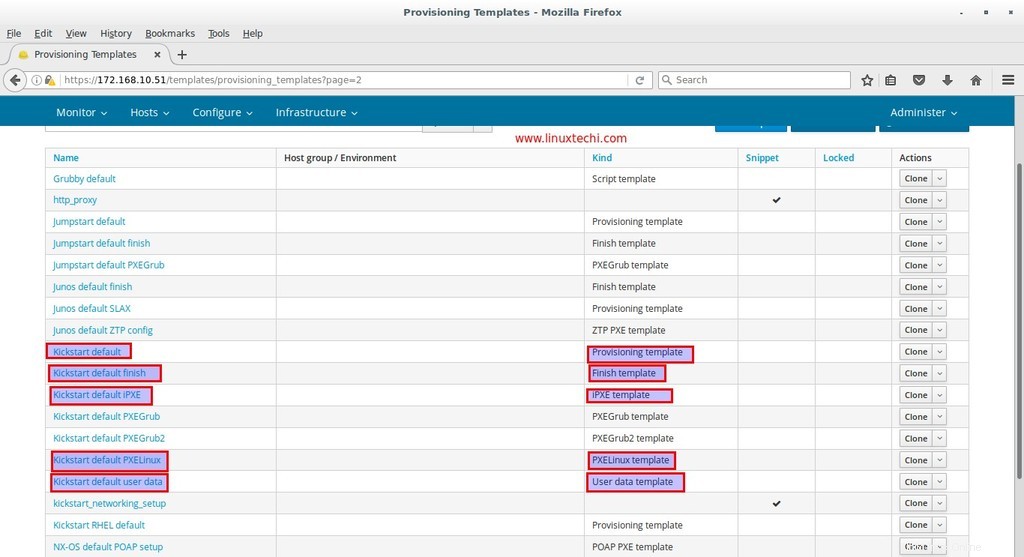
Klik pada “Template penyediaan ” yaitu Mulai default dan kaitkan template ke Sistem operasi kami “CentOS 7.2”
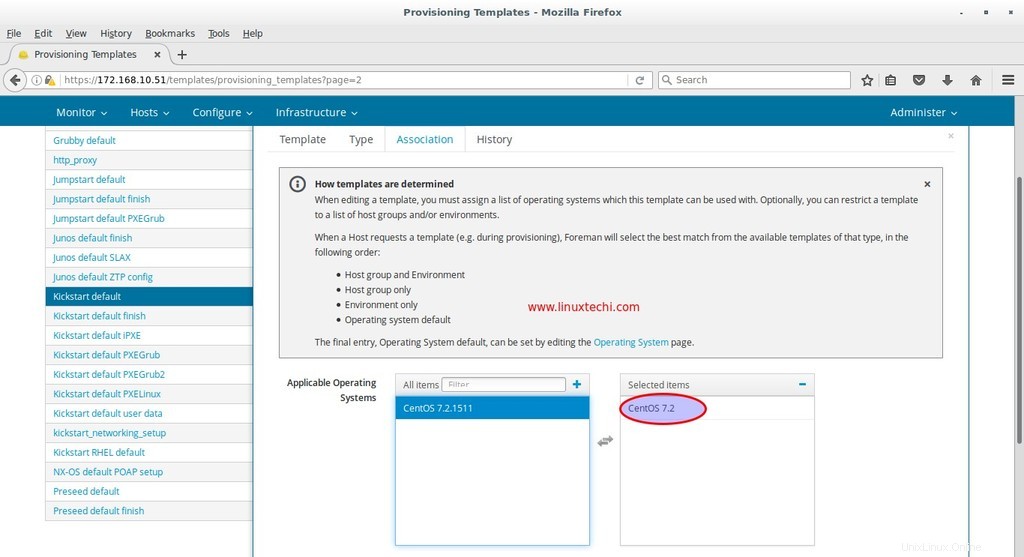
Klik kirim.
Demikian pula Kaitkan 4 templat yang tersisa ke sistem operasi kami “CentOS 7.2”
Sekarang buka lagi Host Tab –> Pilih Sistem operasi , Klik CentOS 7.2, Kaitkan template dari Associate tab
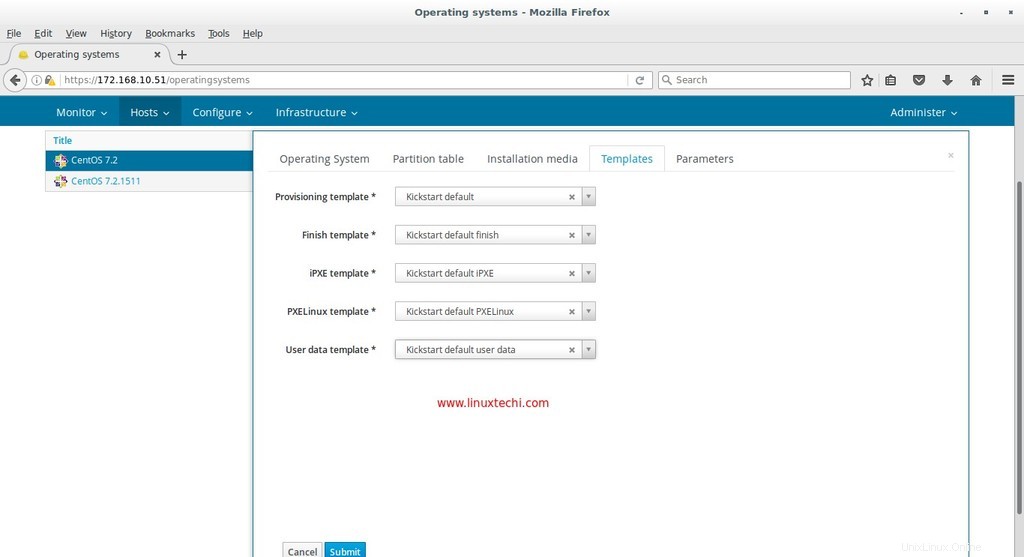
Klik Kirim.
Langkah:3 Konfigurasikan Penyiapan Penyediaan
Sekarang dari Infrastruktur Tab Buka ‘Penyiapan penyediaan ' dan Klik "foreman.example.com" (yaitu penyedia host dalam kasus saya), Tentukan nama subnet dan detail lainnya seperti memulai dan mengakhiri ip subnet, sesuai kasus saya, saya telah menggunakan yang berikut:
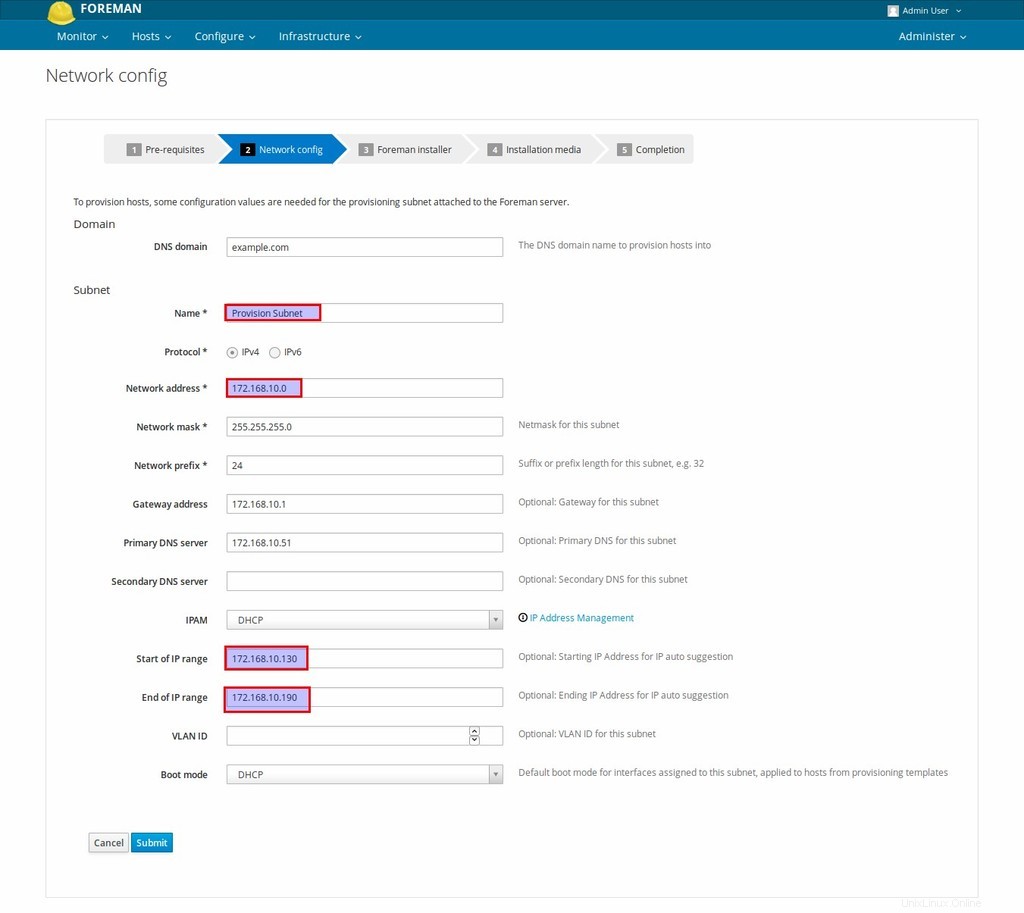
klik Kirim.
Next Screen akan muncul dan akan terlihat seperti di bawah ini.
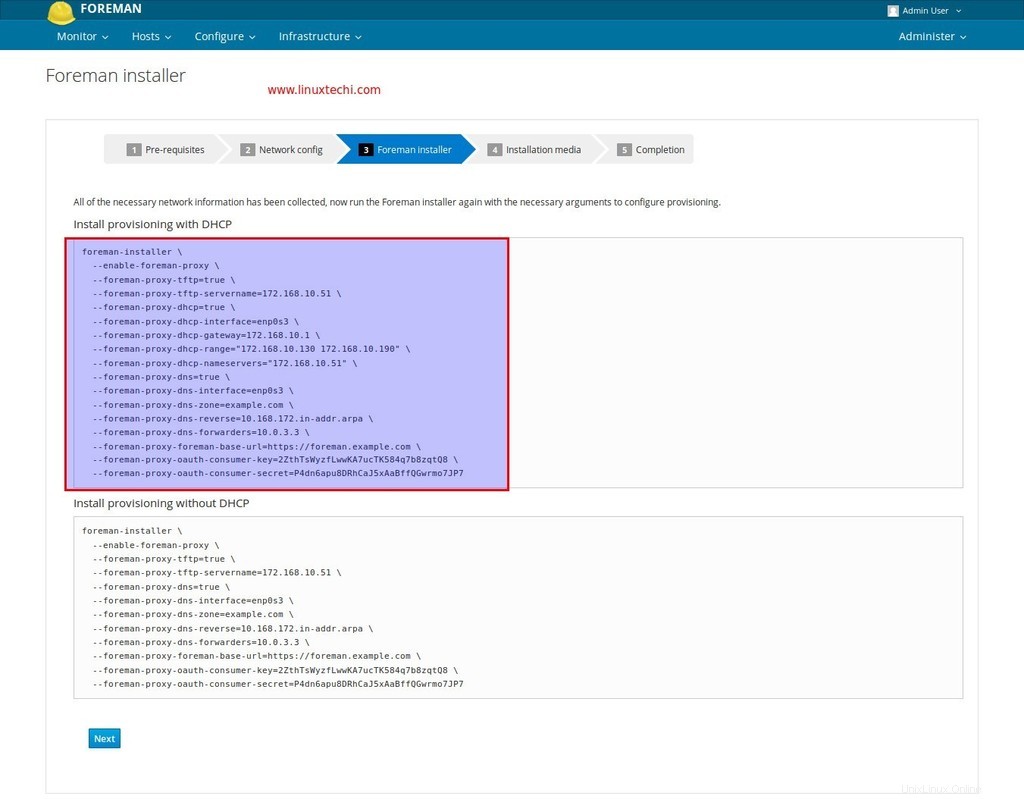
Salin kode di bawah opsi “Install provisioning with DHCP ” dan paste di server mandor. Setelah perintah penginstal selesai, klik ‘Berikutnya ‘

Dari “Media Instalasi ” Tab pilih media instalasi (CentOS_7_x86_64) yang telah kita buat pada langkah-langkah di atas.
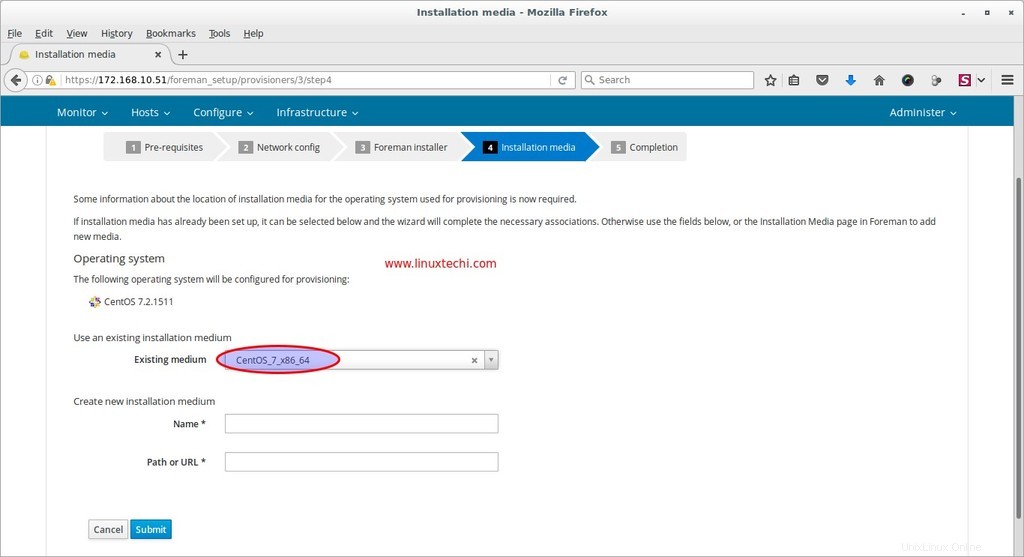
Klik Kirim
Seperti yang kita lihat, Penyiapan Penyediaan telah selesai. Tugas kita selanjutnya adalah membuat Host .
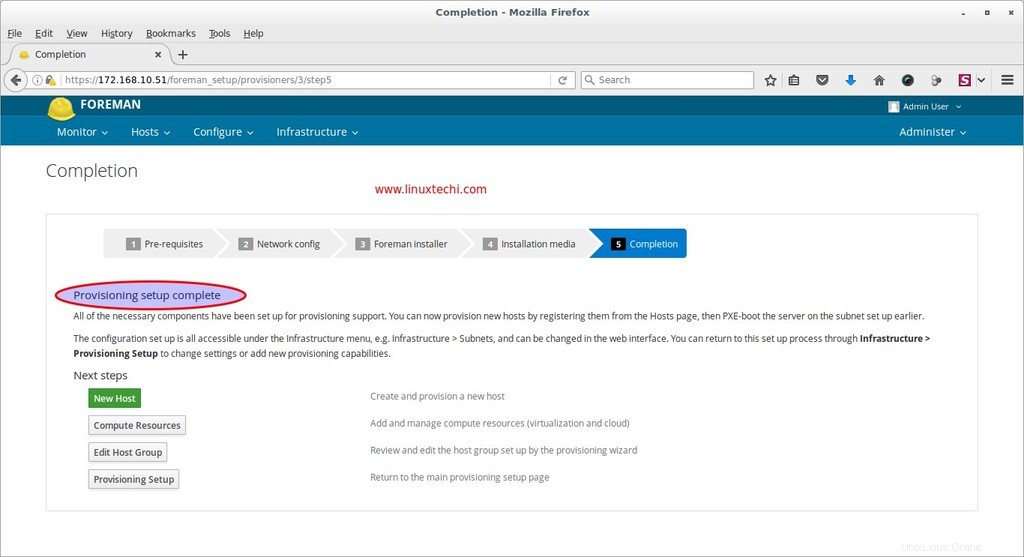
Langkah:4 (opsional) Edit Default kickstart Template Penyediaan.
Langkah ini opsional jika subnet penyediaan Anda memiliki konektivitas Internet karena selama penyediaan, penginstal akan mencoba menginstal paket boneka dari repositori eksternal. Jika Anda tidak memiliki konektivitas Internet, buat repositori Anda untuk paket boneka dan perbarui info repositori di templat penyediaan. Dalam kasus saya, saya telah mengunduh paket boneka yang diperlukan dan dependensinya di bawah folder “/var/ftp/pub/puppet_rpms/ ”
Buka “Template Penyediaan ” dari Host Tab , Pilih “Kickstart default”
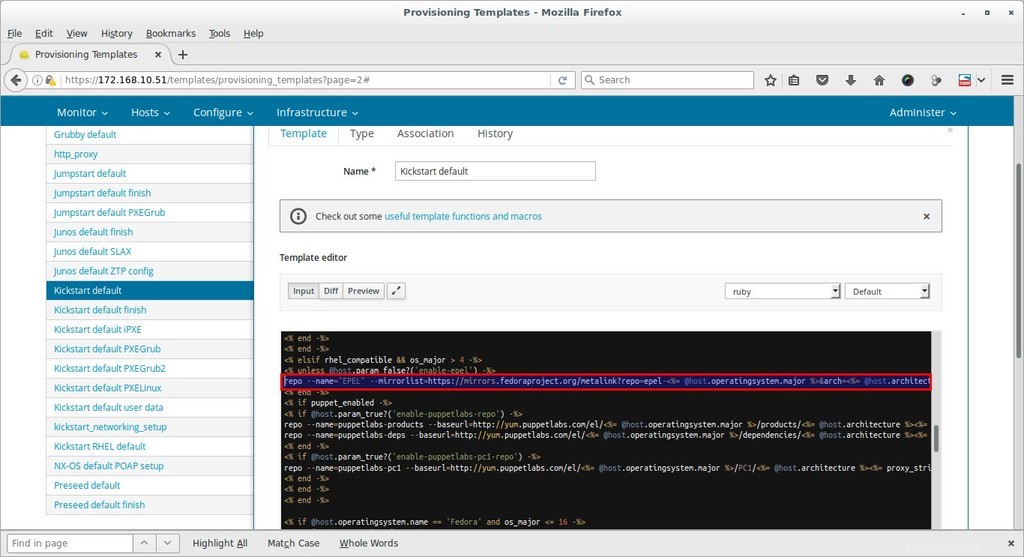
Ganti kode yang disorot di atas dengan baris di bawah ini
repo --name=”puppet-pkg” --baseurl=ftp://172.168.10.51/pub/puppet_rpms/
Dari file template ini juga hapus epel-release paket dari daftar paket. Setelah Anda selesai dengan dua perubahan ini, klik kirim untuk menyimpan perubahan ini.
Langkah:5 Buat Host Baru untuk Penyediaan
Dari Host Tab –> Pilih Host Baru , Tentukan nama, Grup Host, dan parameter lain yang diperlukan.
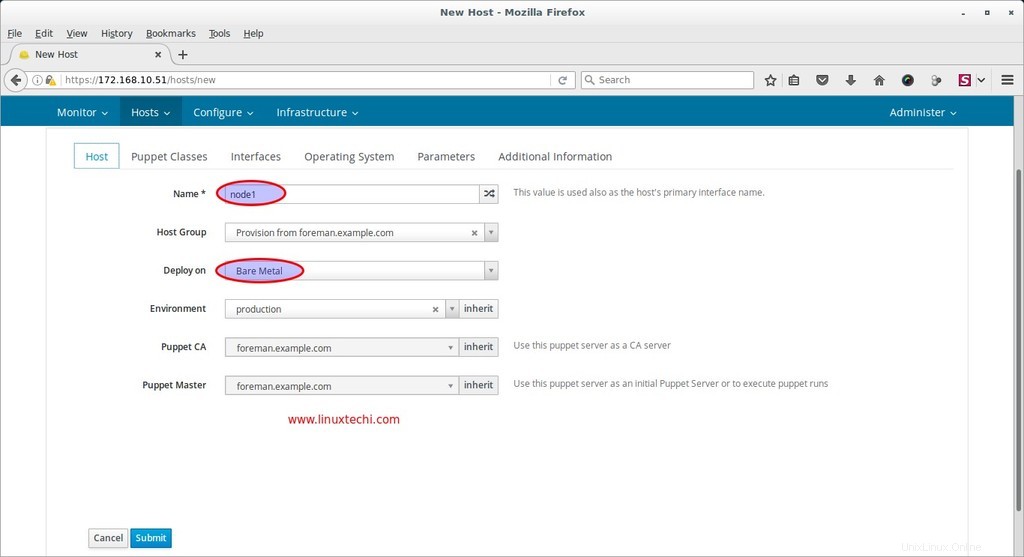
Dari ‘Kelas Boneka ' kita dapat melampirkan kelas boneka atau modul ke host ini, yang akan dieksekusi setelah instalasi OS. Dalam kasus saya, saya tidak menyentuh Tab ini
Tentukan parameter antarmuka dan nilainya dari Antarmuka tab. Tentukan alamat MAC antarmuka server Anda yang ingin Anda sediakan melalui mandor. Nama antarmuka sebagai ‘enp0s3 ' dan alamat IP akan diambil secara otomatis dari subnet penyediaan. Setelah Anda selesai dengan pengaturan, klik OK.
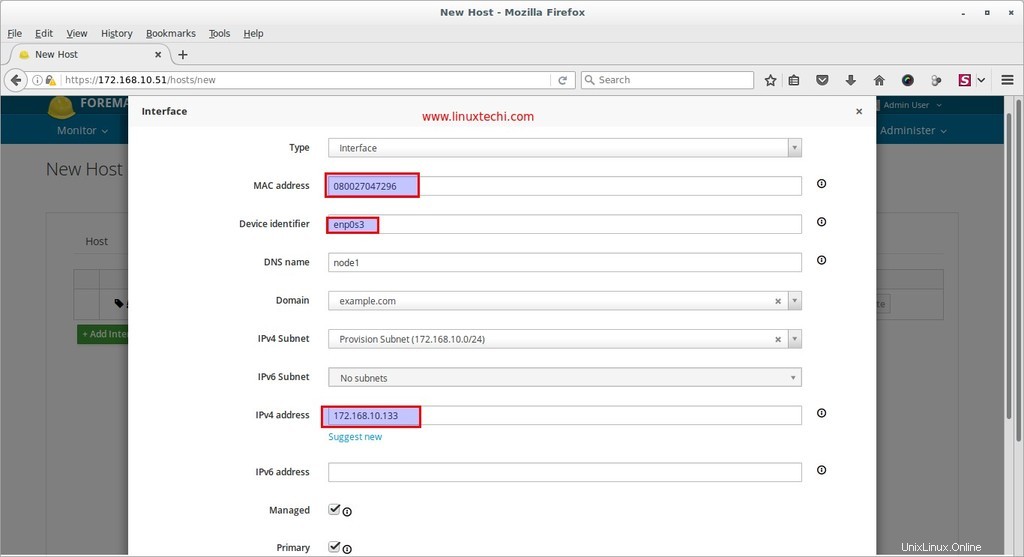
Masuk ke Tab Operating system, Pilih Operating system “CentOS 7.2 ” , Media sebagai “CentOS_7_x86_64 ” dan Mulai default sebagai Tabel Partisi dan kata sandi Root yang ingin Anda atur.
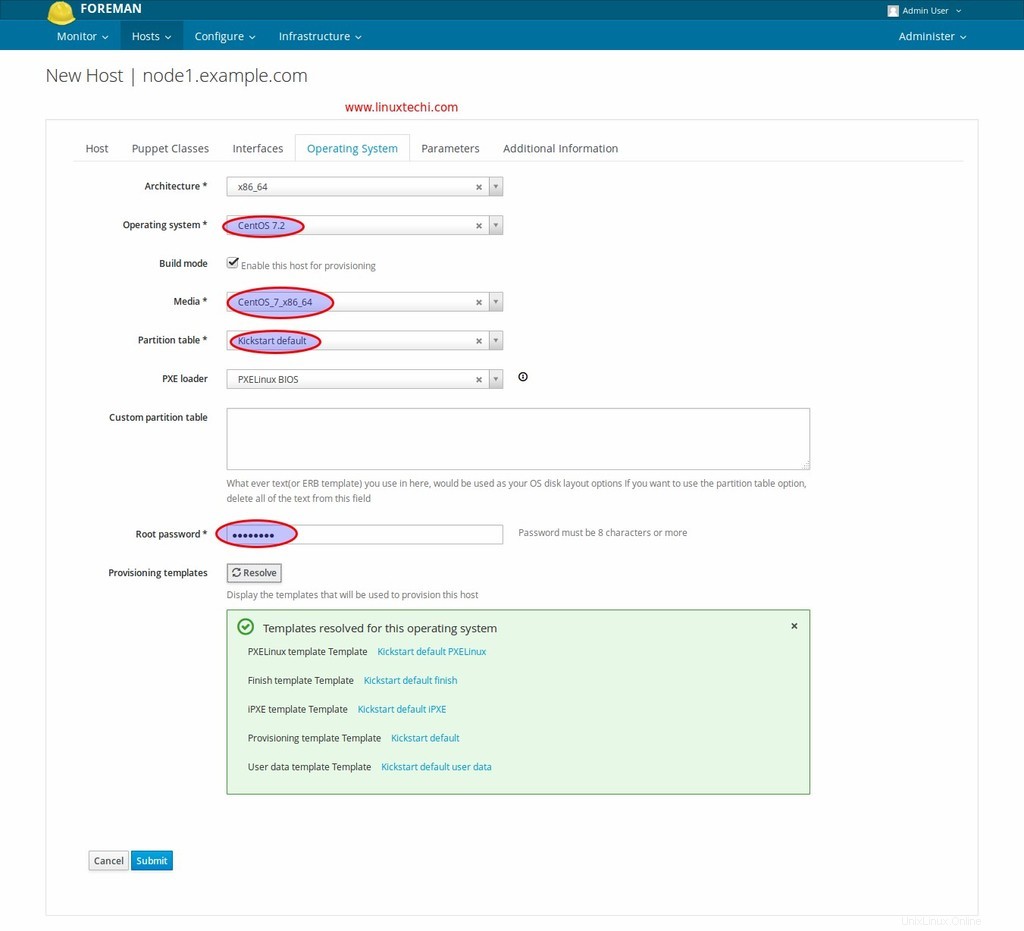
Setelah kita klik Kirim. Status pembuatan Host Baru kami akan menjadi “Tertunda Pemasangan ”
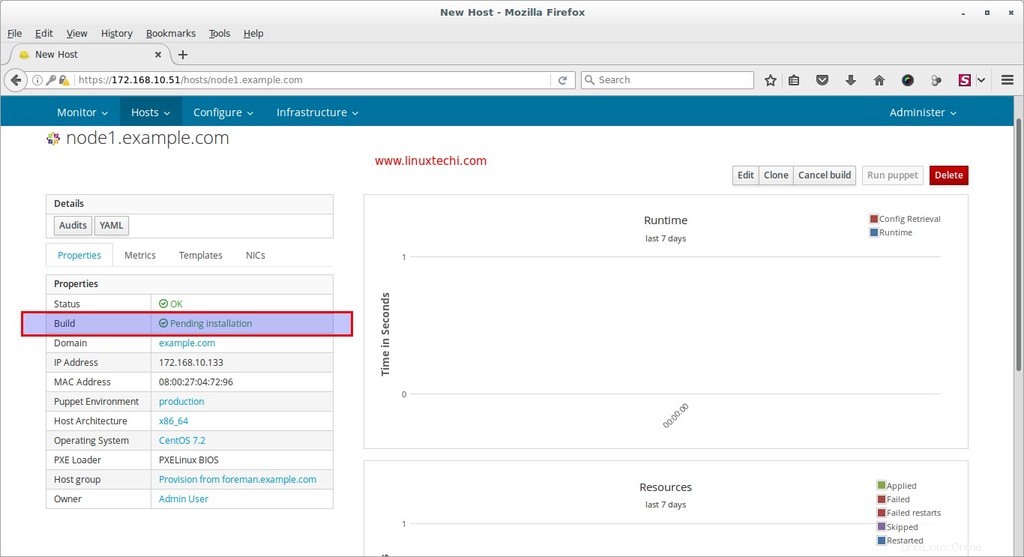
Langkah:6 Boot Server atau Mesin virtual Anda melalui PXE.
Sekarang boot Server bare metal atau mesin virtual Anda melalui PXE, seperti yang kita lihat bahwa server telah memilih alamat IP dari server DHCP mandor.
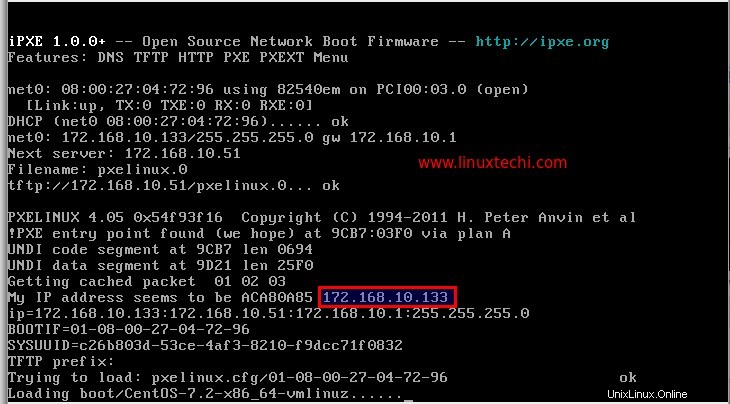
Seluruh instalasi akan dilakukan dalam mode teks.
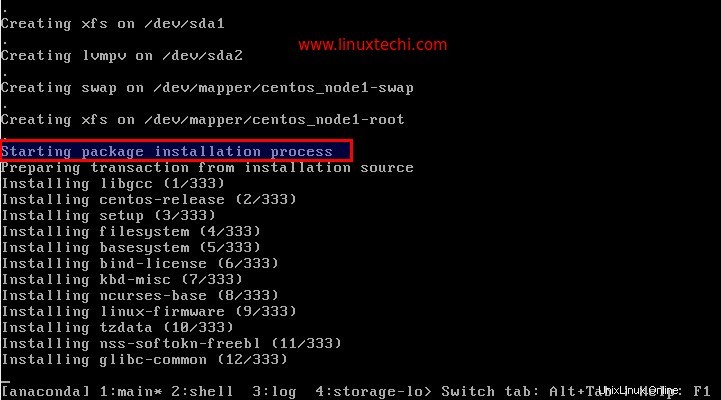
Setelah Instalasi selesai, penginstal akan mem-boot ulang server Anda. Masuk ke server dan verifikasi versi OS-nya
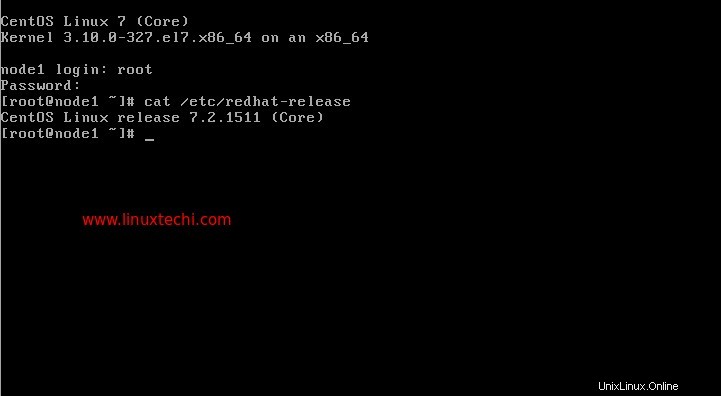
Dari Foreman Dashboard, verifikasi juga detail host. Buka Host Tab —>Pilih Semua Host
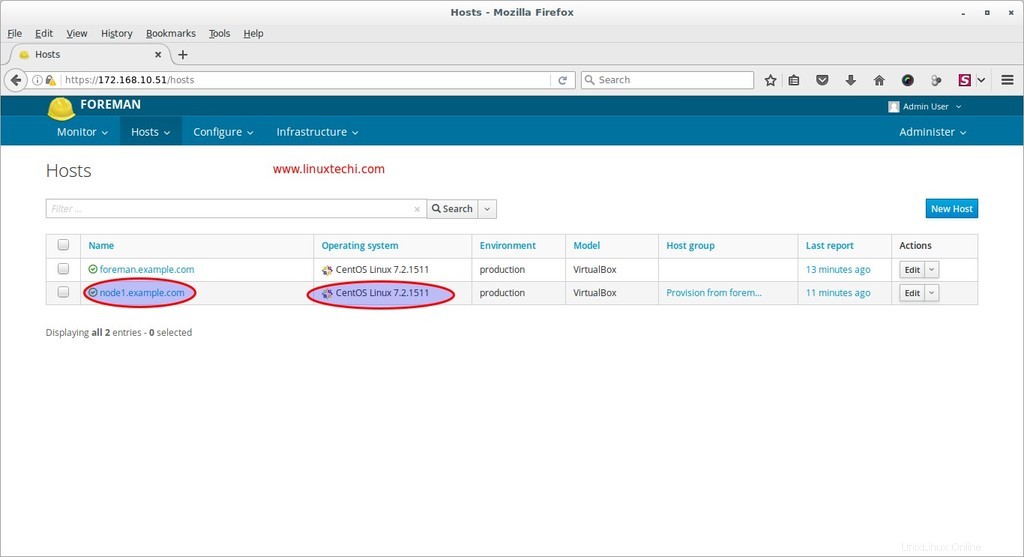
Klik pada host “node1.example.com “, seperti yang kita lihat bahwa status build sekarang telah berubah menjadi “dipasang ”
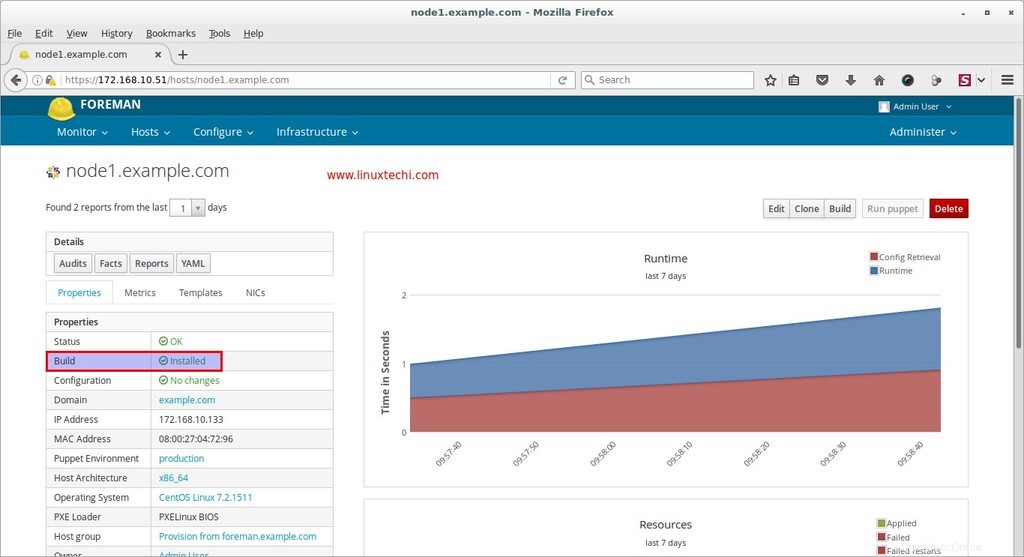
Itu saja untuk artikel ini. Semoga kalian mendapat ide bagaimana menyediakan bare metal dan mesin virtual melalui server Foreman. Silakan bagikan umpan balik dan komentar Anda yang berharga